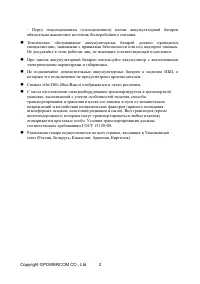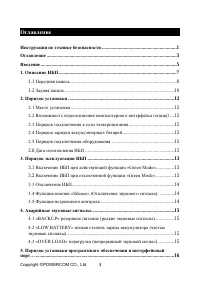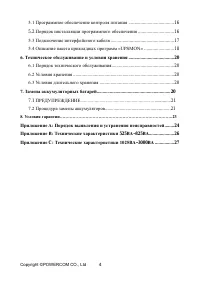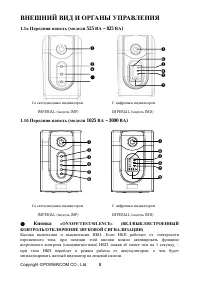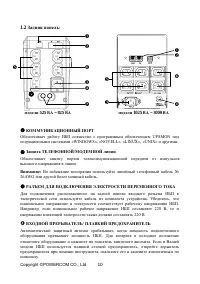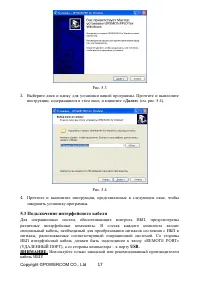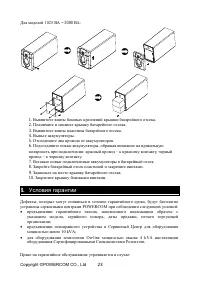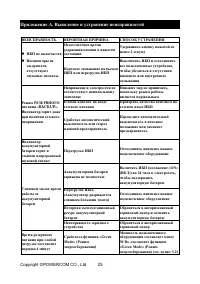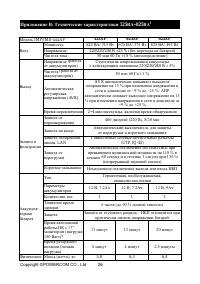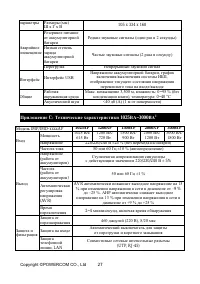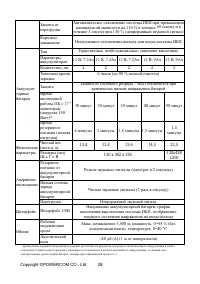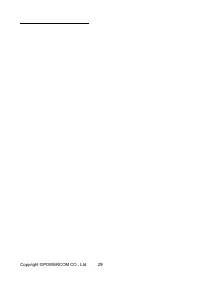Источники бесперебойного питания UPS Powercom IMD-1500AP Imperial - инструкция пользователя по применению, эксплуатации и установке на русском языке. Мы надеемся, она поможет вам решить возникшие у вас вопросы при эксплуатации техники.
Если остались вопросы, задайте их в комментариях после инструкции.
"Загружаем инструкцию", означает, что нужно подождать пока файл загрузится и можно будет его читать онлайн. Некоторые инструкции очень большие и время их появления зависит от вашей скорости интернета.
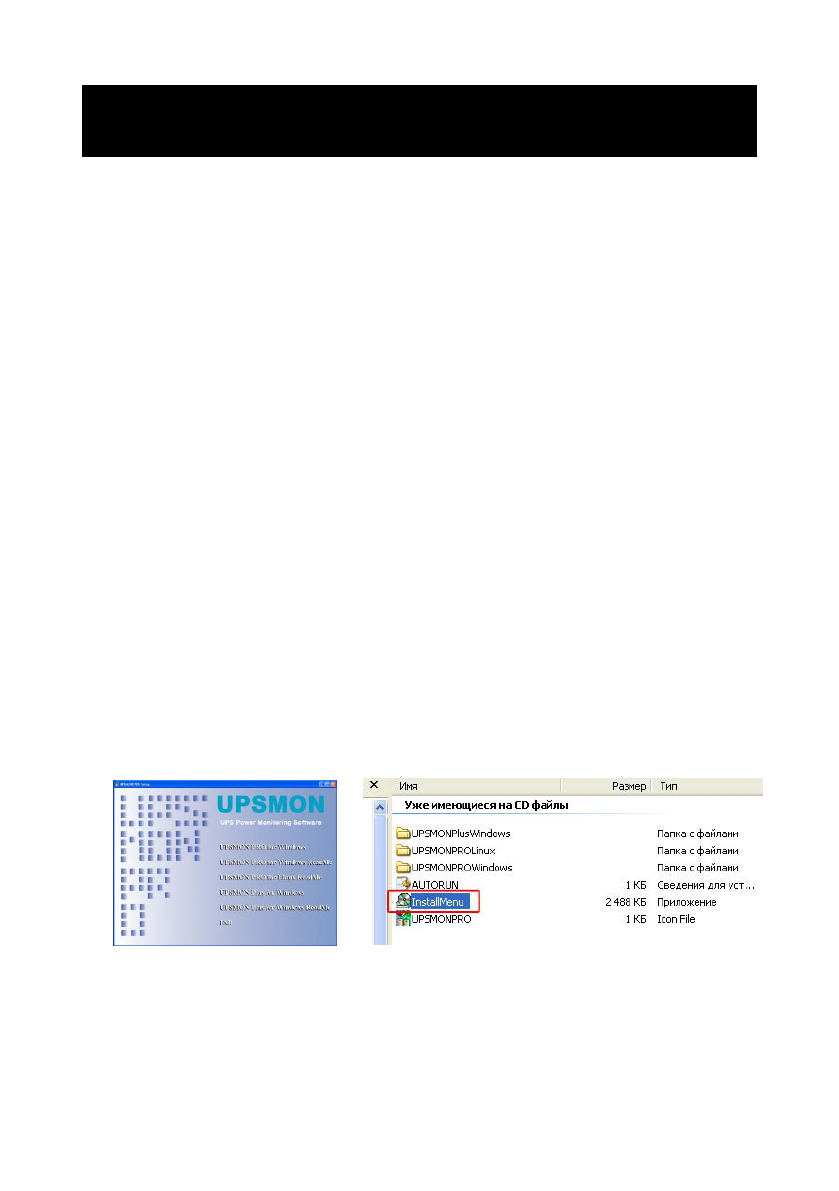
Copyright ©POWERCOM CO., Ltd
16
5. Порядок инсталляции программного обеспечения
Интерфейсный порт
5.1 Программное обеспечение контроля питания
Пакет прикладных программ UPSMON Pro (или иное программное обеспечение
контроля питания) используется со стандартным компьютерным интерфейсом,
предназначено для контроля источников питания и обеспечивает корректное
выключение компьютера при внезапном отключении питания. Кроме того,
программный пакет UPSMON Pro отображает всю диагностическую информацию на
мониторе, в том числе напряжение на входе и выходе ИБП, частоту электросети,
степень заряда аккумуляторной батареи и т. п. Этот пакет прикладных программ
совместим
с
такими
операционными
системами,
как
Windows
9x/Me/2000/XP/Vista/7/8 или с более поздними их версиями, Novell Netware, Linux и с
другими операционными системами. Проконсультируйтесь у своего дилера, чтобы
получить дополнительную информацию по совместимым операционным системам.
5.2 Инсталляция программного обеспечения
Для выполнения функций мониторинга параметров источника питания вам
необходимо установить прикладную программу UPSMON Pro, совместимую с ИБП.
Процедура инсталляции программного пакета UPSMON Pro приведена ниже:
1.
Вставить компакт-диск с программой UPSMON Pro в устройство чтения компакт-
дисков. Программа установки запускается автоматически, при этом на мониторе
появляется меню (показано на рис. 5.1); выберите в меню операционную систему,
установленную на вашем компьютере, и кликните курсором мышки по
соответствующей строке (например, если вы используете операционную систему
Windows, кликните курсором по ссылке
UPSMON PRO for Windows)
Примечание: Если меню не открывается автоматически, запустите Проводник,
а затем кликните курсором мышки два раза по инсталляционной иконке в вашем
дисководе CD-ROM, как показано на рис. 5.2
Рис. 5.1
Рис. 5.2
2.
Появляется окно установки программного обеспечения; пожалуйста, ознакомьтесь
с инструкциями, а затем кликните курсором мышки команду
«Далее»
(см. рис. 5.3)